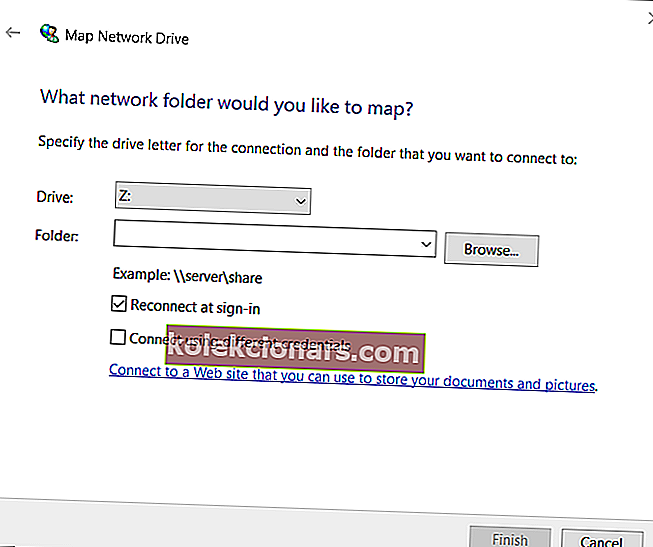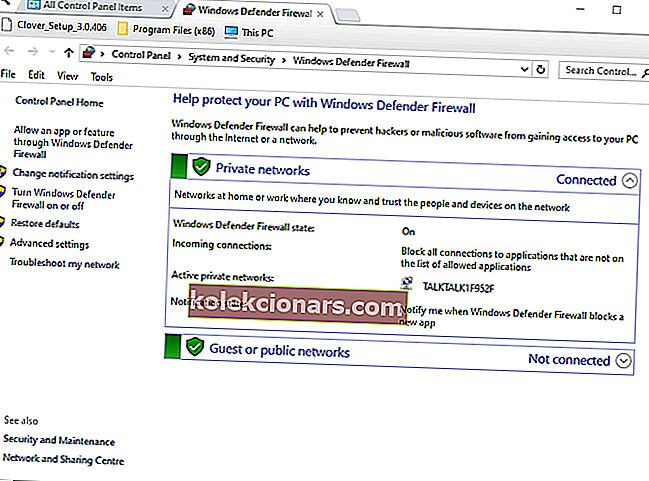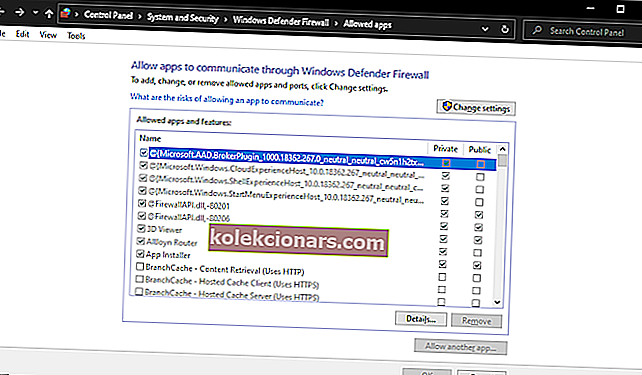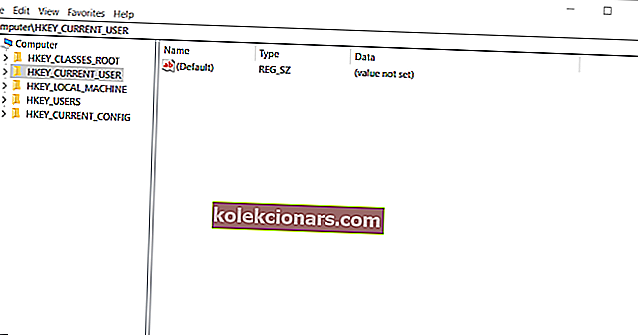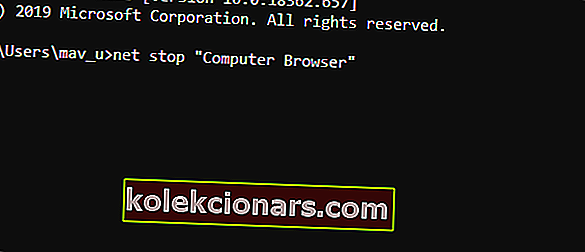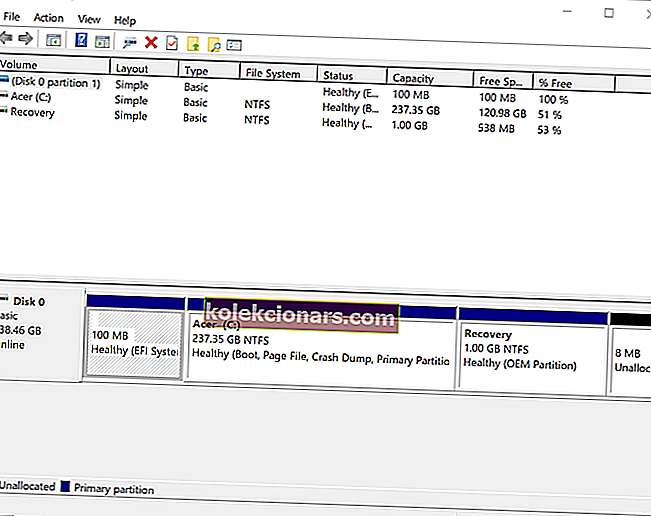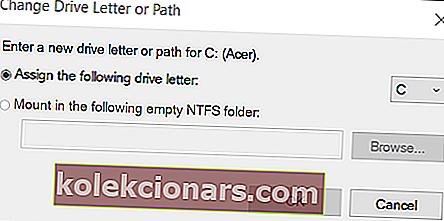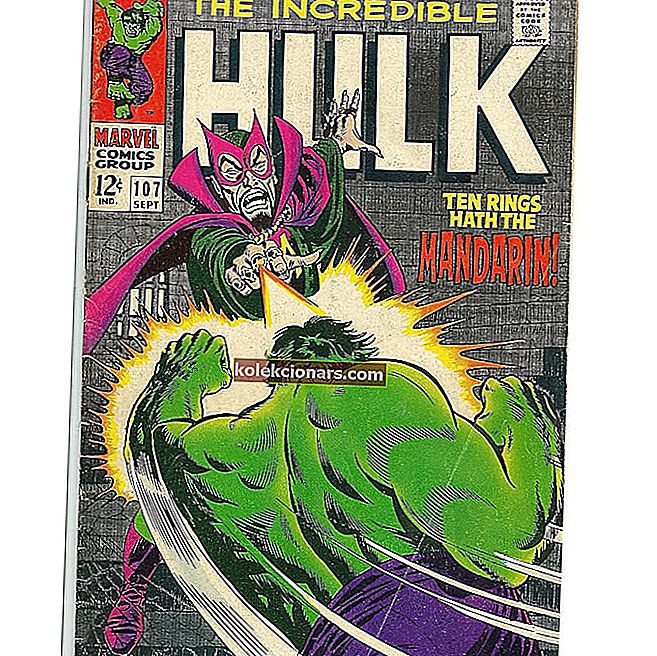- Мапирање погона је важна карактеристика која омогућава приступ дисковима који се хостују на даљину.
- Нажалост, грешке се могу појавити када је управљачки програм неправилно хостован.
- За више водича попут доњег погледајте наш Нетворк Фик Хуб.
- Да бисте пронашли још сличних водича за решавање проблема, погледајте наш центар за грешке у систему Виндовс 10.

Неки корисници користе мапирање погона у оперативном систему Виндовс 10 за приступ дисковним дисковима који су хостовани на даљину.
Међутим, корисници који користе мапирање мрежних дискова могу повремено наићи на грешку Обнављање мрежних веза када покушавају да приступе мапираним мрежним погонима.
Порука о грешци при обнављању мрежних веза наводи:
Дошло је до грешке при поновном повезивању са Мицрософт Виндовс мрежом: Име локалног уређаја се већ користи.
Како да поправим грешку у називу уређаја који се већ користи?
1. Замените уређај
Мицрософтова званична резолуција о грешци обнављања мрежних веза је преименовање уређаја.
- Да бисте то урадили, отворите Филе Екплорер притиском на тастер Виндовс + Е пречица.
- Изаберите овај рачунар лево од Филе Екплорер-а.
- Кликните картицу Рачунар.
- Притисните дугме Мап нетворк дриве да бисте отворили прозор приказан директно испод.
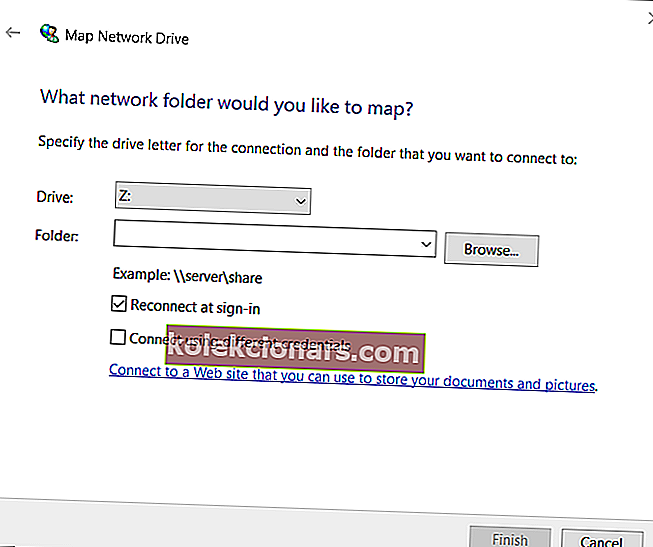
- Затим одаберите погон за везу у падајућем менију Диск .
- Кликните на Прегледај да бисте изабрали локацију за мапирање.
- Притисните дугме Заврши када завршите.
2. Омогућите дељење датотека и штампача
До грешке при обнављању мрежних веза може доћи због заштитних зидова који блокирају дељење датотека и штампача.
- Да бисте проверили да ли је дељење датотека и штампача омогућено за заштитни зид Виндовс Дефендер, кликните на дугме Упишите овде за претрагу .
- У текстуални оквир унесите заштитни зид кључне речи за претрагу .
- Кликните на заштитни зид Виндовс Дефендер да бисте отворили контролну таблу као што је приказано директно испод.
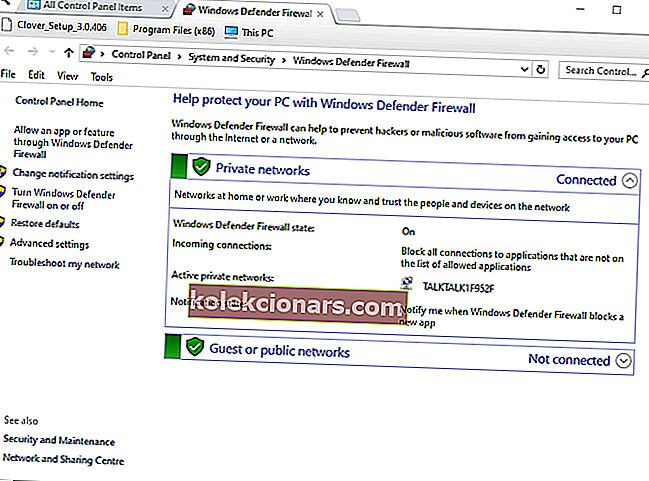
- Кликните на Дозволи апликацију или функцију путем опције Виндовс Дефендер Фиревалл са леве стране тог аплета.
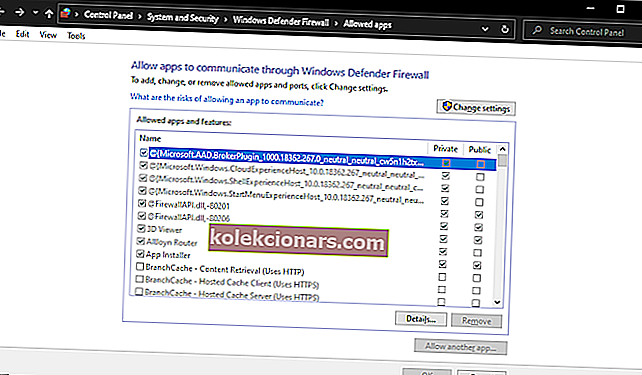
- Притисните дугме Промени подешавања .
- Означите сва поља за потврду за Дељење датотека и штампача ако то није омогућено.
- Кликните ОК да бисте потврдили нова подешавања.
- Поново покрените Виндовс након што сте омогућили дељење датотека и штампача.
3. Избришите кључ регистра МоунтПоинтс2
Неки корисници су наводно поправили грешку Обнављање мрежних веза брисањем кључа регистра МоунтПоинтс2.
- Притисните тастер Виндовс + Р истовремено да бисте покренули Рун.
- Упишите регедит у поље Отвори и кликните на дугме У реду да бисте отворили уређивач регистра.
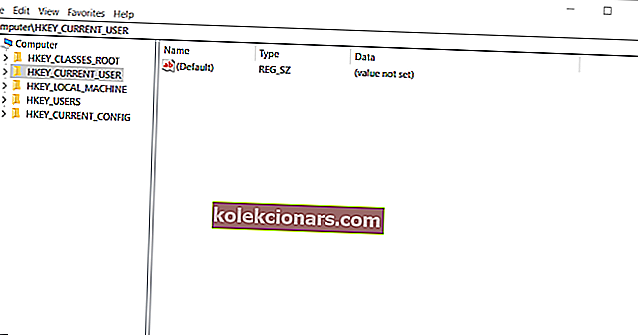
- Даље потражите ову путању регистра: ХКЕИ_ЦУРРЕНТ_УСЕР> Софтвер> Мицрософт> Виндовс> ЦуррентВерсион> Екплорер.
- Изаберите тастер Екплорер.
- Кликните десним тастером миша на МоунтПоинт2 да бисте изабрали опцију Делете .
4. Поново покрените услугу Цомпутер Бровсер
- До грешке при обнављању мрежних веза може да дође због неусаглашене услуге прегледача рачунара. Отворите прозор Рун.
- Унесите цмд у оквир за текст Рун (Отвори) и истовремено притисните Цтрл + Схифт + Ентер.
- Затим унесите нето стоп „Цомпутер Бровсер“ у упит, и притисните тастер Ретурн.
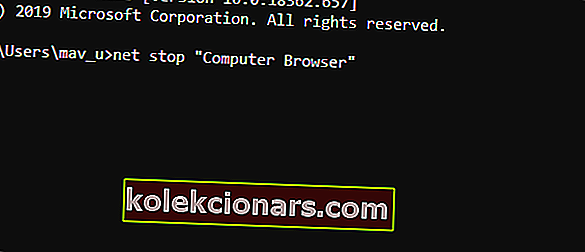
- Након тога откуцајте нет старт „Цомпутер Бровсер“ и притисните Ентер да бисте поново покренули услугу.
5. Проверите да ли недостају слова погона
Неки корисници ће можда морати доделити недостајућа слова диска како би исправили грешку Обнављање мрежних веза.
- Кликните десним тастером миша на дугме менија Старт да бисте изабрали Рун .
- Унесите дискмгмт.мсц и притисните Ентер да бисте отворили прозор приказан директно испод.
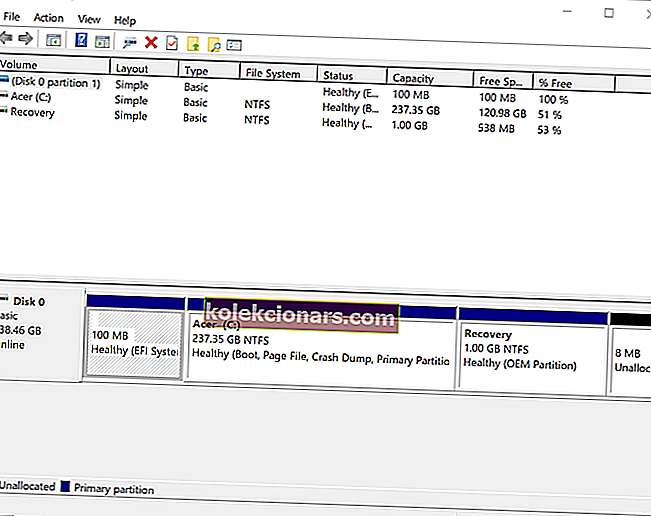
- Ако постоји погон без додељеног слова, кликните га десним тастером миша и изаберите Цханге Дриве Леттер анд Патхс .
- Притисните дугме Додај .
- Изаберите опцију Промени .
- Изаберите опцију Доделите следеће слово погона .
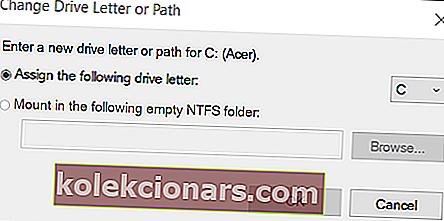
- У падајућем менију одаберите слово погона.
- Кликните на ОК да бисте изашли из прозора.
Те резолуције ће вероватно исправити грешку Обнављање мрежних веза за већину корисника. Имајте на уму да се проблем може појавити и када на серверу нема довољно простора за складиштење диска за вашу мрежу.
Дакле, неки корисници ће можда требати да ослободе простор за складиштење на роот погону на својим мрежним серверима.
Ако знате још један начин решавања овог проблема, јавите нама и свима осталима остављајући нам поруку у одељку за коментаре испод.
Честа питања: Сазнајте више о мапирању погона
- Како могу да решим проблеме са мапирањем погона?
Много је проблема на које можете наићи приликом мапирања погона, а најчешћа је ситуација када се суочите са пресликавањем диска.
- Имам проблема са коришћењем Синологи-а за мапирање погона. Шта да радим?
Ако имате проблема са коришћењем Синологи-а за мапирање погона, следите детаљне кораке из овог водича.
- Како могу да поправим да се назив локалног уређаја већ користи ?
Један од брзих начина за решавање овог проблема је једноставна промена назива диска.